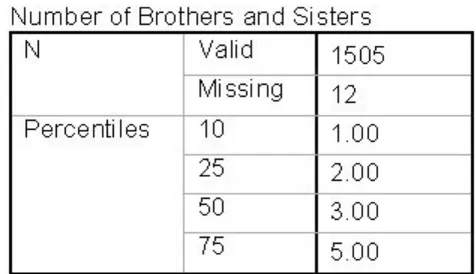STATISTIK
DESKRIPTIF
STATISTIK DESKRIPTIF
Deskripsi atau penggambaran sekumpulan data secara visual dapat dilakukan dalam dua bagian: deskripsi dalam bentuk tulisan atau teks.
Tulisan terdiri atas bagian yang penting
menggambarkan isi data secara keseluruhan, seperti mean (rata-rata), data, standar deviasi
Deskripsi dalam bentuk
gambar/grafik. Grafik sebuah data
FREQUENCIES
Menu ini dapat digunakan untuk
menampilkan dan menggambarkan data yang terdiri dari SATU VARIABEL saja.
Seperti akan dibuat tabel frekuensi dari
USIA RESPONDEN, berapa responden yang berusia 25 tahun.
Selanjutnya output ditambah dengan
DESCRIPTIVES
Menu ini tidak menampilkan tabulasi
frekuensi, namun menampilkan besaran statistik yang akan dideskriptifkan pada sebuah variabel.
EXPLORE
Menu ini adalah lanjutan dari menu DESCRIPTIVES.
Pada menu ini data statistik yang akan diolah semakin kompleks dan dilengkapi oleh cara pengujian kenormalan data,
CROSSTAB
Jika pada menu FREQUENCIES, data ditampilkan dalam satu kolom, maka pada menu CROSSTAB, data
ditampilkan dalam bentuk tabulasi silang atau crosstab yaitu ada baris dan kolom. Selain itu, ada perhitungan CHI
SQUARE untuk uji independensi dan
FREQUENCIES
Menu frequencies akan
menggambarkan penyebaran data dalam bentuk tabel satu kolom.
File data: 1991 US General Social Survey pada folder SPSS.
Variabel yang akan dipakai adalah:
Sex: jenis kelamin responden (1 = male, 2 = female)
Pilih atau aktifkan kotak QUARTILES
Percentile values atau nilai persentil, untuk keseragaman, klik mouse pada QUARTILES, DAN PERCENTILES. Lalu pada kotak di
samping kanan Percentiles, ketik 10,
Pengerjaan ini dimaksudkan untuk
membuat nilai persentil pada 10 dan 90. tentu saja pemilihan angka dapat
bervariasi, tergantung kepada kebutuhan.
Kemudian tekan tombol CONTINUE untuk kembali ke kotak dialog utama Klik mouse pada pilihan CHARTS,
Charts berhubungan dengan jenis grafik
yang akan ditampilkan.
Pengisian:
Data type atau jenis grafik untuk
keseragaman pilih Histogram dan
kemudian aktifkan kotak With Normal
Curve.
Histogram dapat digunakan untuk
TABEL DESKRIPSI DATA
Output bagian pertama
(statistics)
Bagian ini berkenaan dengan
deskripsi data untuk jumlah saudara yang ada.
Percentiles atau angka persentil: 10% responden rata-rata
memiliki saudara sebanyak 1 orang
25% responden rata-rata
memiliki saudara sebanyak 2 orang
50% responden rata-rata
(tabel frekuensi saudara)
Output bagian kedua (tabel
frekuensi saudara)
Rata-rata responden yang
tidak memiliki saudara atau anak tunggal adalah
(frequency) 74 orang atau secara persentase dari total responden adalah 74/1505 * 100% = 4,9%.
Rata-rata responden yang
Output bagian ketiga
(BAR CHART)
Output bagian ketiga (BAR
CHART)
Bagian ketiga
menggambarkan grafik data yang telah dibuat
frekuensinya dengan
frekuensi jumlah saudara pada sumbu X dan
frekuensinya ada pada sumbu Y.
Terlihat bahwa bentuk
histogram secara keseluruhan dapat dikatakan berdistribusi
DESCRIPTIVE
Menu descriptive
pada SPSS lebih berfungsi untuk menyajikan data statistik deskriptif
pada sebuah variabel seperti rata-rata atau mean, standar
Analisis:
1100 responden alumni UNIVERSITY OF FLORIDA memiliki pendapatan perbulan rata-rata sebesar U$D 26064.20 dengan standar deviasi 6967.982.
Crosstabs
Analisis data crosstab atau tabulasi silang
meliputi baris dan kolom.
Ciri crosstab adalah adanya dua variabel
atau lebih yang mempunyai hubungan secara deskriptif.
Data untuk penyajian crosstab pada
CROSSTAB
Pengisian:
Row atau variabel
untuk baris. Misalnya pilih variabel college
Columns atau
variabel untuk kolom. Misalnya pilih
variabel gender
CROSSTAB
Output bagian pertama menyatakan bahwa
seluruh 1100 data file valid untuk dilakukan
Output kedua adalah hasil crosstab, dengan isi baris adalah college atau
fakultas, sedangkan isi kolom adalah gender atau jenis kelamin.
Dari baris TOTAL terlihat bahwa fakultas agriculture atau pertanian adalah